Matplotlibを使用しPythonで円グラフを作成してみます。
なお、Matplotlibモジュールは、Pythonの標準ライブラリではありませんので、事前にインストールする必要があります。
■Python
今回のPythonのバージョンは、「3.8.5」を使用しています。(Windows10)(pythonランチャーでの確認)
■円グラフを作成するためのデータを用意する
Matplotlibを使用しPythonで円グラフの作成を行いますが、その前に作成するためのデータを用意します。
今回はテストで上記の「Company A」、「Company B」、「Company C」という3つの会社のデータを用意しました。
上記のデータに基づいて円グラフを作成していきます。
■Matplotlibを使用し円グラフを作成する
データの用意ができましたので、Matplotlibを使用し円グラフを作成し表示するスクリプトを書いていきます。
■コード
import matplotlib.pyplot as plt
Companynumericalvalue = [400,600,500]
my_labels ='Company A','Company B','Company C'
plt.pie(Companynumericalvalue,labels=my_labels,autopct='%1.1f%%')
plt.title('Test')
plt.axis('equal')
plt.show()matplotlib.pyplotをインポートで呼び出します。Companynumericalvalueという変数を作成し、その中に、今回用意したデータの”数値”を記述し格納します。
格納後、my_labelsで用意したデータの会社名をリスト内に格納します。
格納後、plt.pie()で円グラフの作成を行います。第1の引数には、今回用意したデータの”数値”を記述し、第2の引数はlabels(ラベル)の設定を行いますので、my_labelsを記述します。最後、第3の引数には、autopctで、今回は構成割合をパーセンテージで表示するために、「%1.1f%%」と記述します。これにより、小数点第一位まで表示されます。
次にplt.title()で円グラフの表示させた時のタイトルを括弧内に設定します。今回は「Test」としています。
設定後、plt.axis()で括弧内に「equal」と記述します。こうすることでx軸とy軸のスケールを等しくなります。
最後にplt.show()で今回作成した円グラフを表示させます。
■実行
今回のスクリプトを「piechart_test.py」という名前で保存し、コマンドプロンプトから実行してみます。
実行してみると、今回用意したデータに基づいて円グラフが作成され表示できることを確認できました。
■円グラフのスタイルを設定する
次に円グラフを作成する際に、plt.pie()の括弧内にパラメーター(Parameters)を追加することで、スタイル(開始角度、影、色等)の設定(https://matplotlib.org/api/pyplot_api.html#matplotlib.pyplot.pie)を行うことができます。


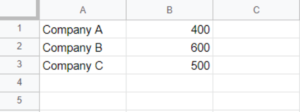


コメント